معرفی ۳ افزونه برای گنجاندن گزینه های مفید در منوی راست کلیک مرورگر (گوگل کروم)
Admin1 دسامبر 2012 افزونههای گوگل کروم گوگل کروم زمانی که شما در حال گشت و گذار در وب هستید تا چه اندازه نیاز به راست کلیک کردن و انتخاب یکی از گزینه های منوی راست کلیک یا context menu پیدا می کنید؟ احتمالا بیش از آنچه فکر می کنید از این منو استفاده می نمایید. من شخصا از این منو در اکثر مواقع برای کپی کردن و جستجو در متن هایی که هایلایت کرده ام و یا برای ذخیره کردن تصاویر (از فیس بوک!) استفاده می کنم.
زمانی که شما در حال گشت و گذار در وب هستید تا چه اندازه نیاز به راست کلیک کردن و انتخاب یکی از گزینه های منوی راست کلیک یا context menu پیدا می کنید؟ احتمالا بیش از آنچه فکر می کنید از این منو استفاده می نمایید. من شخصا از این منو در اکثر مواقع برای کپی کردن و جستجو در متن هایی که هایلایت کرده ام و یا برای ذخیره کردن تصاویر (از فیس بوک!) استفاده می کنم.
«منوی زمینه» کادر حاوی گزینه های مختلفی است که هر بار بخشی از متن (و یا یک تصویر) را در یک صفحه وب هایلایت کرده و “راست کلیک” ( در ویندوز) و یا” control-click “(در سیستم عامل مک) می کنید روی صفحه ظاهر می گردد و به شما گزینه های مختلفی از جمله ” ذخیره به عنوان …” یا “کپی” ارائه می دهد.
اگر شما کاربر مرورگر گوگل کروم هستید، می توانید گزینه های خیلی بیشتری در منوی راست کلیک خود به جز کپی کردن یک متن یا بررسی عناصر صفحه اضافه کرده و استفاده کنید. همه چیزی که بدان نیازمندید افزونه های مناسب این کار است. در این مقاله، من قصد دارم به شما ۳ افزونه در همین ارتباط معرفی کنم که قطعا باید روی مرورگر خود نصب نمایید!
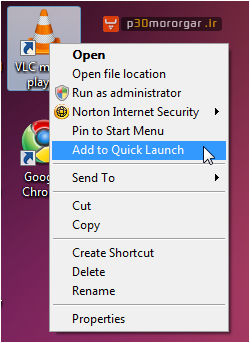
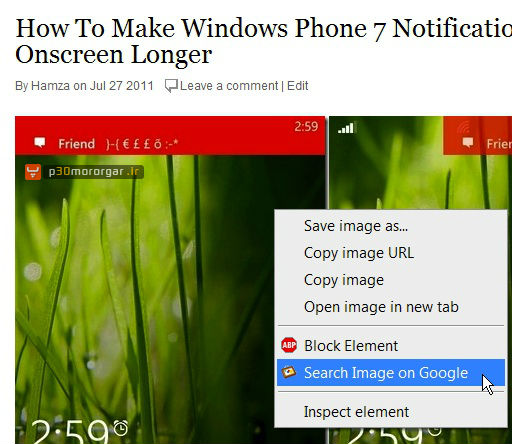
اولین افزونه ای که می خواهم به شما معرفی کنم، جستجو بر اساس تصویر برای گوگل (Search by Image for Google) نامیده می شود. این افزونه کارکردی شبیه به جستجو تصویر معکوس Tineye دارد، که در گذشته آن را معرفی کرده ایم.
با استفاده از این افزونه، شما می توانید یک جستجو در گوگل را با استفاده از تصاویری که در وب سایت های مختلف مشاهده می کنید و تمایل به کنجکاوی بیشتر در مورد آن تصویر و عکس دارید مسقیما و بدون نیاز به رفتن به گوگل و دردسرهای دیگر آغاز کنید. فقط کافیست بر روی عکس موردنظر راست کلیک کرده و گزینه “جستجوی گوگل برای این تصویر.” (Search Google with this image) را انتخاب کنید. هنگامی که شما این گزینه را برگزینید، نتایج جستجوی تصویر گوگل به شما نشان داده می شود که در آن مشخص می شود که تصویر (و تصاویر مشابه) کجاها در وب ظاهر شده اند. این امر می تواند مفید باشد اگر بخواهید بدانید چه صفحات وبی، تصویر موردنظر شما را در صفحه خود قرار داده و یا اگر خیلی ساده قصد دارید همان تصویر را در اندازه های مختلف یا رزولوشن های دیگر پیدا کرده و ذخیره کنید.
شما همچنین می توانید با این افزونه، یک آیکون قابل کلیک «جستجوی تصویر» اضافه کنید که هنگامی که با ماوس روی یک تصویر می روید ظاهر شده و دیگر نیازی به منوی راست کلیک هم نباشد. خلاصه اینکه، اگر می خواهید در مورد عکس های وب سایت ها بیشتر بدانید، «جستجو بر اساس تصویر برای گوگل» برای شما می باشد.
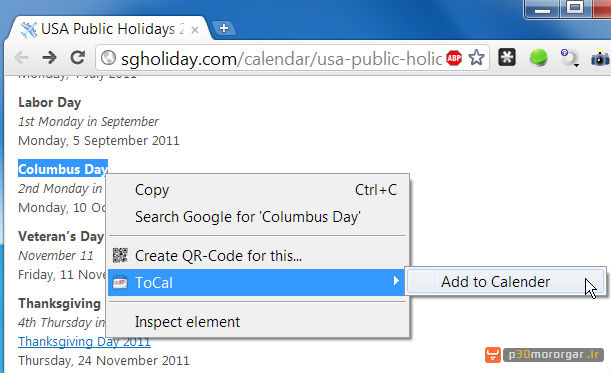
مورد بعدی لیست ما افزونه ToCal نام دارد، که به شما اجازه می دهد تا متن انتخاب شده را به تقویم گوگل خود از طریق منوی راست کلیک ارسال کنید.
این افزونه اگر به تقویم گوگل متکی هستید و کارها، وقایع و قرار ملاقات های خود را بر اساس آن تنظیم می کنید تا به شما یادآوری کند می تواند واقعا مفید باشد. حتی اگر آنقدرها هم سرتان شلوغ نباشد، تقویم گوگل همیشه یک یادآوری کننده مناسب است.
با نصب ToCal در مرورگر کروم خود، شما می توانید تاریخ، زمان ، و یا حتی نام رویداد ها را در حالی که در وب مشغول جستجو هستید برجسته یا هایلایت کرده، سپس روی آن راست کلیک کنید و به سرعت آنها را به ورودی تقویم گوگل خود اضافه کنید. پس از این کار یک کادر محاوره ای ظاهر می گردد که اجازه می دهد اطلاعات اضافی را در صورت تمایل درست همانجا و همان موقع وارد کنید، بنابراین دیگر قبل از اضافه کردن یک رویداد به تقویم نیازی به مراجعه به تقویم گوگل وجود ندارد.
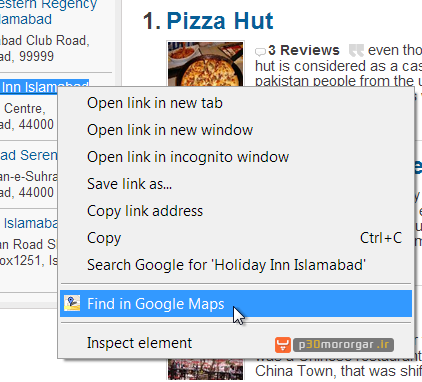
افزونه موسوم بهMapMe بسیار مشابه ToCal است، فقط با این تفاوت که به جای ارسال متن هایلایت شده به تقویم گوگل، این اطلاعات را درسرویس Google Maps می توانید وارد کنید.
اگر در حال مرور وب باشید و به یک آدرس برای موردی که شما ممکن است بدان علاقه مند باشید (مانند آدرس یک رستوران، مثلا) برخورد کنید، کافیست متن را انتخاب کنید ، راست کلیک کنید تا منوی زمینه ظاهر گردد، و گزینه Find in Google Maps را برای استفاده از نقشه های گوگل برای یافتن آدرس مورد نظر روی نقشه انتخاب کنید . آنگاه به طور مستقیم به نقشه موردنظر هدایت می شوید و در آن می توانید مکانی را که به دنبالش بودید یافته و مسیر رسیدن به آن را ببینید.
توجه داشته باشید که آدرس دقیق هم نیاز نیست چرا که نقشه های گوگل به به اندازه کافی هوشمند است که شما را نزدیک به جایی که می خواهید بروید ببرد.
جمع بندی
با افزونه هایی که من در این مقاله پوشش دادم، امیدوارم از هم اکنون کمی در وقت شما در هنگام انجام این نوع وظایف در هنگام مرور وب توانسته باشم صرفه جویی کنم. آیا شما نیز افزونه هایی مفید برای بهبود قابلیت های منوی راست کلیک می شناسید؟ پس به ما اعلام کنید!
:: اگر به لینک غیر فعالی برخوردید یک دیدگاه ارسال کنید تا ظرف چند ساعت فایل دوباره آپلود بشود ::
راهنمای دانلود
1– جهت دریافت فایل های سایت حتما از نرم افزار IDM یا نرم افزار های مشابه استفاده نمایید.
2– جهت خارج کردن فایل های از حالت فشرده از نرم افزار WINRAR استفاده نمایید
3– با ثبت نظر خود میزان رضایت خود را از سایت و مطلب اعلام کنید
4– در صورت خرابی لینک دانلود مشکل را در قسمت نظرات همان پست اعلام کنید تا 48 ساعت بعد همکاران ما رسیدگی میکنند
.Copyright © 2012-2025 p30mororgar.ir All rights reserved
دیدگاهتان را بنویسید